-
alt + enter
用途广泛,列下几个常用的情景:
自动创建函数
针对那些临时写出来的函数
list replace
顾名思义,也就是将对List对象进行for循环的i++语句,替换成foreach语句,减低程序运存,提高运行质量
字符串format 、 build
当一个字符串与其他内容(Integer、String等等)单纯地用+进行拼接时,可以对拼接的字符串进行alt+enter,然后才选取String.format()选项进行完善。而StringBuilder.append()则类似,不过生成了一个StringBuilder对象。这是一种对字符串整合规范的完善。
实现接口
编写一个interface时,对接口名alt+enter可快速创建一个ServiceImpl,也就是实现接口的实现类。
单词拼写
对拼写错误的单词提供其他预测正确地单词纠正。
type changed to ... 建议改为其他单词的候选
导包
查看全部 -
ALT+数字 可以快速切换到工具窗口。
alt + 1 项目目录结构
alt + 4 运行窗口,控制台
查看全部 -
Idea查看全部
-
Postfix (代码预加载)
在打开postfix窗口中,可以看到有很多被隐藏起来的预加载代码可以通过点的方式进行预加载,又或者对一些太长、频繁使用的代码进行缩写处理,和live templates很类似,但后者是自定位的,而postfix是IDEA默认做好的一整套简写助手。
有以下常用的简写:
100.for:for(int i=0; i < 100 ; i++)
sout:System.out.println();
100.return: return 100;
100.field : private final Sring 100;
查看全部 -
live Templates(我理解为样板代码)
可通过ctrl + shift + A万能查找功能的方法去输入live templates找到
下面是live templates的设置内容
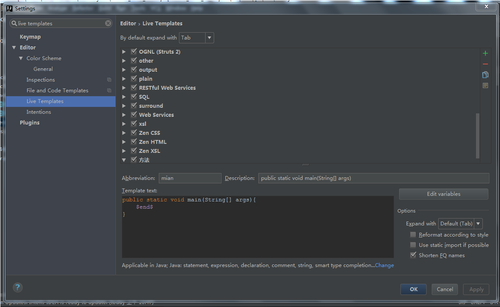
通过点击+,可以选择添加一个live templates(新的样板),亦或是选择添加一个templates group(新的样板分组)
在添加或修改一个样板时,有以下几个单词需要注意:
abbreviation:缩写,也就是样板代码的最简命名
Templates text: 样板代码文本,该区域内写入的代码就是套用样板时直接用上的代码,最好不要有语法错误。
关于样板代码的一些通配符:
$end$ 指定样板代码生成后,输入光标停顿的位置,方便自己定位代码
$var$、$var1$、$var2$ 指代码中部分需要根据实际情况重新命名的部分,例如定义属性、成员变量时常需要这么留白。
在新建时,最底下有一行红色字体,末尾的Define是定义按钮
用于定义该代码的适用范围,设定后还能检查当前输入的代码是否有语法错误。
查看全部 -
项目窗口切换:c+a+[ ]
最近的文件: c+e recent file
最近的文件: c+s+e recent change file
last edit location
游览的地方:c+a+
书签进行跳转:
添加/取消书签:F11
带有标记的书签:s+F11 C+1/2/3
加入收藏:c+a+f
安装插件:plu
查看全部 -
列操作
对一些格式固定、格式类似的枚举属性来说,很方便
首先,需要把枚举值的伪代码拷贝进来
然后,开始对首个单词选中(下图是选中先一个单词的检索,查出来的快捷键是ctrl + )
选中单词后,需要将该单词进行大写转换
(下图是大小写转换的检索,查出来的快捷键是ctrl + shift + U)
转换之后,剪切该单词,移到行首
(剪切: ctrl + x,移到行首:home,选中至行首: shift + home,
移到行尾:end,选中至行尾: shift + end)
然后粘贴一下这个单词,敲入"( ", 跳过100这个数字,选中至行尾,敲入")"替代,完成了单独一行的格式变换。
最关键的一点就在于,在完成单独一行的格式变换之前,可以启动批处理模式来同时对其他格式一致的代码同时处理。
快捷键为ctrl + shift + alert + J
需要注意一点:必须选中第一行的某个固定格式字符才能对其他行生效,
也就是说,100: continue,必须选址中冒号才行,选中100,或者选中continue都是无法被视为相同格式的。
最后,完成了对相同格式代码的批量操作之后,可以对代码进行格式化排列整齐
快捷键为:ctrl + alt + L
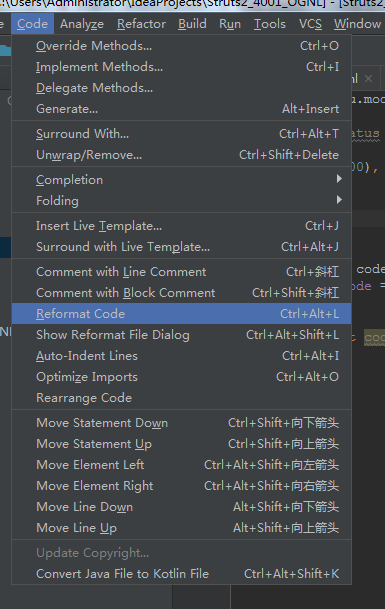 查看全部
查看全部 -
精准定位
定位类
ctrl + N
定位文件
ctrl + shift + N
定位函数
ctrl + shift + alt + N
字符串搜索
ctrl + shift + F
在搜索字符串窗口中,以下不同的勾选分别对应不同的搜索条件
Match case 匹配大小写
Words 是否匹配完整的单词
Regex 是否匹配正则表达式
File mask 指定搜索范围,可以在哪类文件中搜索
查看全部 -
Alt+Enter
show intent
查看全部 -
user.nn
查看全部 -
.filed
查看全部 -
postfix
.sout = System.out.pringln
查看全部 -
IDEA安装时如果没有安装JAVA环境,安装时勾选自动安装java环境即可查看全部
-
项目跳转 (window - next /provious project window )
ctrl + alt + 右方括号 / 左方括号
------------------------------------------------------------
文件跳转(Help - find action)
ctrl + shift + A
呼出窗口后,可输入recent files来打开最近文件预览窗口,也可以直接键入快捷键打开窗口: ctrl +e
打开某些class文件: ctrl + n,文件打开后会自动存入最近文件预览列表中。
------------------------------------------------------------
浏览修改位置跳转 navigate - last/next edit location
由于默认快捷键里,next edit location并未帮我设置
所以我干脆重新设置新的快捷键 file - setting - keymap - main - navigate - last edit loaction
设置为 ctrl + shift + alt + 右方括号 或 左方括号
以上是有关编辑过的代码的跳转快捷键
对于纯粹地跳转访问过的代码位置: ctrl + alt + 左右箭头
---------------------------------------------------------
书签
对文件进行收藏 shift + alt + f 打开书签界面,选择保存到当前项目命名文件夹,或新建新的标签页
又或者直接调出命令窗口(ctrl + shift + a)来输入add to favorite
对代码函数进行收藏 F11 或 ctrl + F11
F11,直接对光标停留的函数进行收藏,或取消收藏
ctrl + F11 对光标停留的函数进行命名收藏, 可收藏0-9、a-z等标记
每个命名收藏都可以用Ctrl + 收藏标记名来定位,比如 ctrl + a书签也好,收藏的代码也好,用alt + 2来打开favorite窗口查看
favorite窗口有+-符号,用于新增书签或删减书签
---------------------------------------------------------
插件
命令窗口下输入plugins
查看全部 -
程序员每日都会花费数小时使用ide编写和调试代码,其中很多操作都是机械重复且频率非常高,本着"工欲善其事必先利其器"的精神,闷头写代码之外花点时间研究一下自己用的ide,其带来的效率提升非常可观。本课程选择了intellij idea这一java集成工作开发环境,从如何高效定位、代码智能提示、重构、关联、版本控制等全方面展示这款idea发挥的功能,相信同学们在学习并掌握了这款idea的技巧之后,开发效率至少提升两倍以上,你只需要专注于业务逻辑,把更多的重复劳动交给idea吧。老师的《Java读源码之Netty深入剖析》实战课程将于6月6日上线,小伙伴们敬请关注
查看全部
举报








